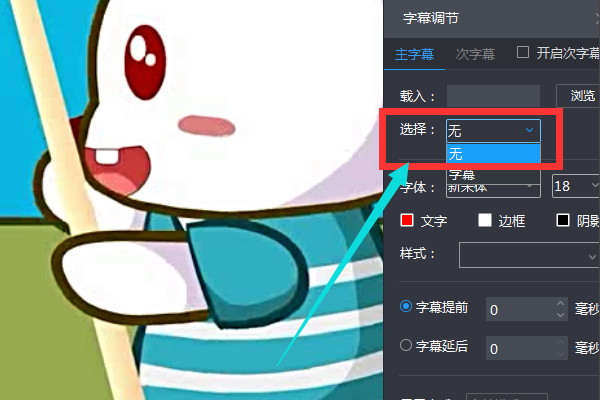下文分享给大家暴风影音怎么加字幕的具体步骤操作。
暴风影音加字幕步骤阅读
1、打开暴风影音,打开文件,找到视频位置,将视频添加进来
2、鼠标经过上方部分时,就会跳出一个属性栏
3、在属性栏中,点击打开“字”选项设置
4、字幕调节设置就打开了,打开高级设置
5、找到载入栏,点击右侧的载入浏览位置
6、找到字幕所在位置,将其添加进来
7、将字幕添加进来后,播放视频出现字幕的显示效果
8、在字幕调节栏中,对字的颜色、描边进行颜色的设置
9、想将字幕去掉时,在选择区域,选择设置为无即可
暴风影音加字幕操作步骤
01 打开暴风影音播放器,选择打开文件,找到视频位置,将视频添加进来
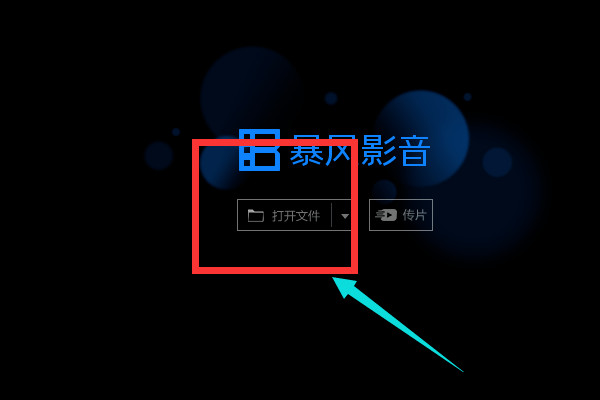
02 将视频添加进来后,鼠标经过上方部分时,就会跳出一个属性栏
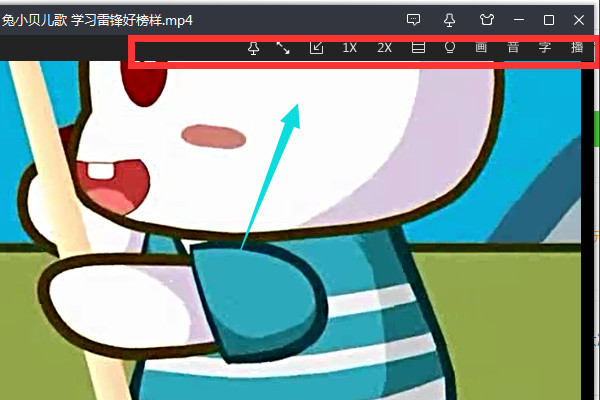
03 在属性栏中,找到一个“字”选项设置,点击打开
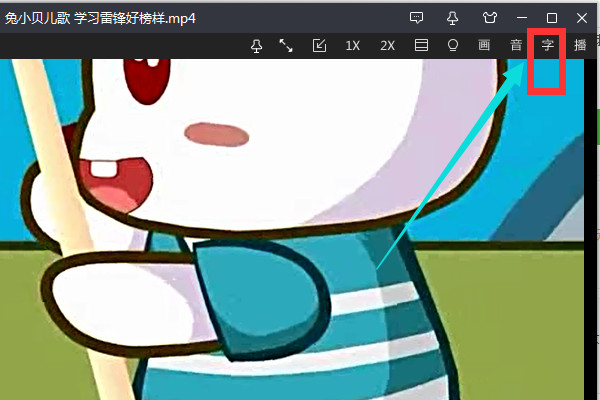
04 这样就将字幕调节设置打开了,然后继续选择打开高级设置
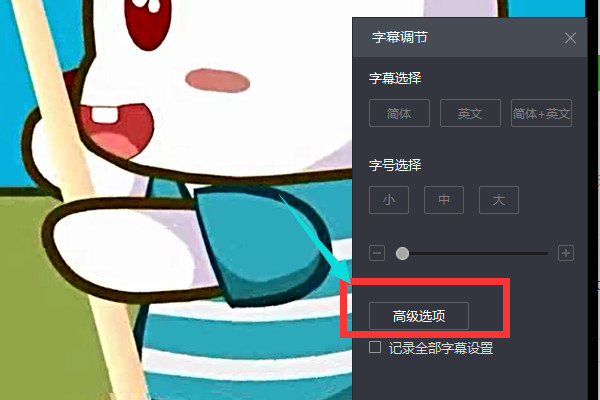
05 在高级设置中,找到载入栏,点击右侧的载入浏览位置
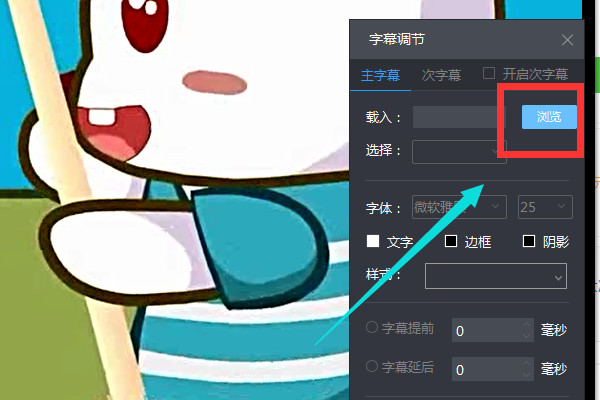
06 找到字幕所在位置,将其添加进来
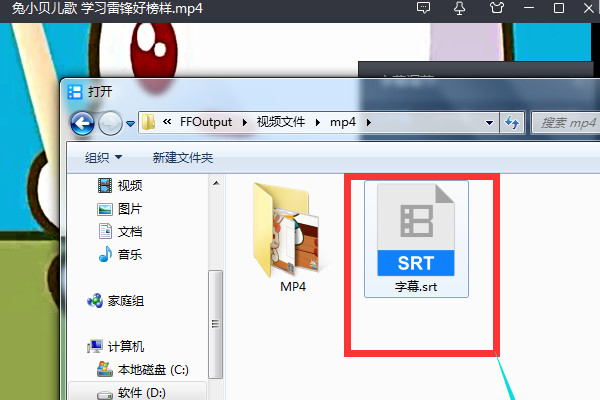
07 将字幕添加进来后,再播放视频,就会出现字幕的显示效果
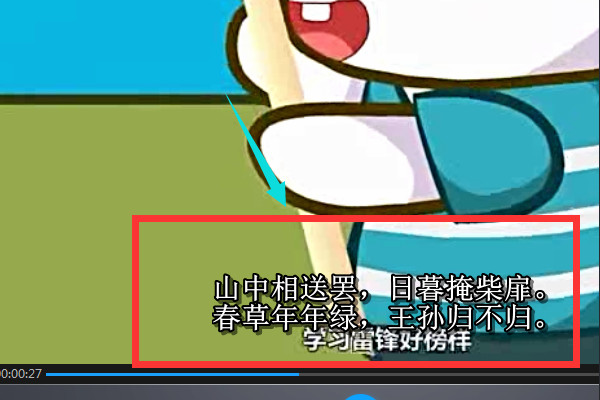
08 在字幕调节栏中,还可以对字的颜色、描边进行颜色的设置

09 如果想要将字幕再去掉时,在选择区域,选择设置为无即可